在Win8系統裡,小編覺得最吸引用戶眼球的是應用商店,不知道Win8迷們是否有跟我一樣的感覺呢?在應用商店裡有很多好用的軟件,但是有時會遇到打不開的問題,小編在多次的實驗後,總結了以下兩個方法,現在就分享給大家。
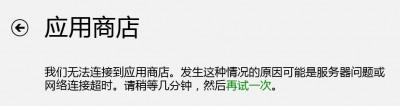
方法一
在嘗試此種方法前,一定要先保證你的網絡是正常的哦。
首先,修改DNS(8.8.8.8 和 8.8.4.4 )
依次點擊“網絡和共享中心”--“網絡鏈接”--“更改設備器設置”--“本地鏈接” --(TCP/IPV4)--“屬性”修改DNS
然後,按下快捷組合鍵 Win+X --點擊命令提示符(管理員)--輸入 netsh 然後回車
接著,輸入 winhttp 回車--輸入 import proxy source=ie 回車,然後重啟電腦
最後,關閉網絡防火牆
注:如果以上方法都不能解決問題,這時可以嘗試更改網卡的速度和雙工的值,(如下圖):
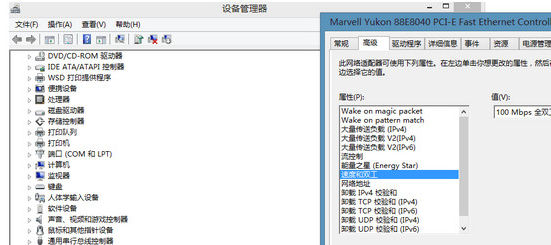
方法二:使用netsh命令來修復網絡
1.按Windows(徽標鍵)+ X 組合快捷鍵,之後會彈出常用快捷操作菜單,之後我們選擇打開“命令提示符(管理員)”項:
2.打開命令行之後,輸入 netsh 並回車。(如下圖)
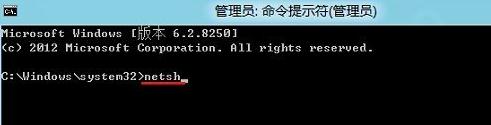
3.之後我們再輸入:winhttp 並按回車。(如下圖)

最後我們輸入 import proxy source=ie 並按回車結束。(如下圖)

這樣利用netsh來重新配置網絡,後面的命令來重新修復IE。
如果大家在應用商店上遇到打不開的問題,便可以嘗試著試試以上的步驟, 兩種方法大家可以嘗試,或者選擇自己覺得最適合最簡單的方法,相信定能有所幫助。